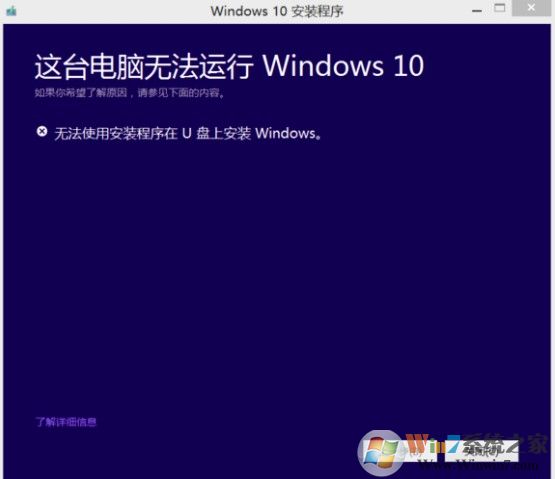
方法一:
1、win+r输入regedit打开注册表。
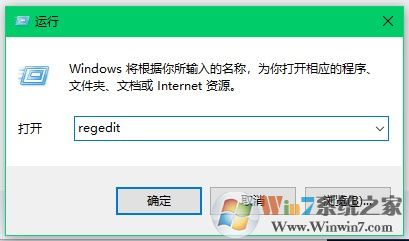
2、直接搜索定位到
[HKEY_LOCAL_MACHINE\system\ControlSet001\Control]
“PortableOperatingSystem”=dword:00000001
将“PortableOperatingSystem”删掉
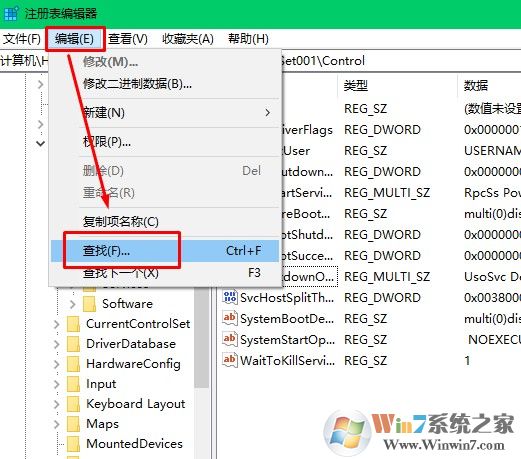
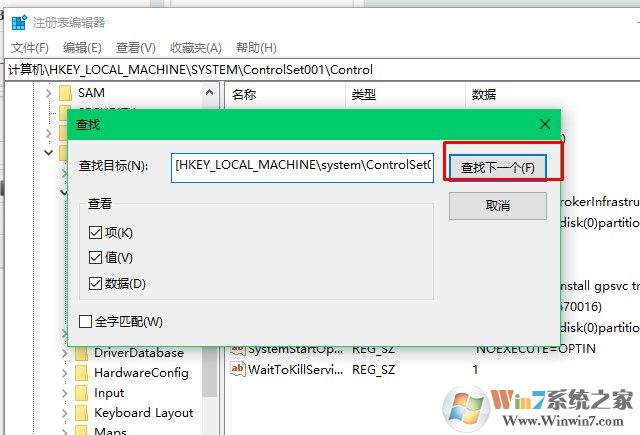
方法二:
请尝试y以下检查,如发现任何一项符合请马上执行操作。
1.Windows+X,打开“命令提示符(管理员),执行以下命令:
DISM/Online /Cleanup-image /Scanhealth
DISM/Online /Cleanup-image /Restorehealth
Sfc /scannow
2.C盘空间预留确保25GB以上。
3.如果有外接设备,将外接设备移除。(鼠标键盘除外)
4.打开第三方防护以及优化软件,查看优化项目列表里面是否有系统服务,将优化项目还原。
5.安装有某些网银插件也有可能导致此问题出现,卸载排除一下问题。






































